
php エディタ Xiaoxin は、Win10 システムをすばやく起動およびシャットダウンする方法を紹介します。 Win10には便利なショートカット操作が多数用意されており、パソコンの起動やシャットダウンを素早く行うことができ、作業効率が向上します。簡単な設定と操作により、Win10 システムをより便利かつ効率的に使用できます。この記事では、Win10 システムをすばやく起動およびシャットダウンする方法を詳しく紹介します。これにより、スキルを簡単に習得し、システムの使用エクスペリエンスを向上させることができます。
1. 下の検索ボックスに「コントロール パネル」と入力して開きます。
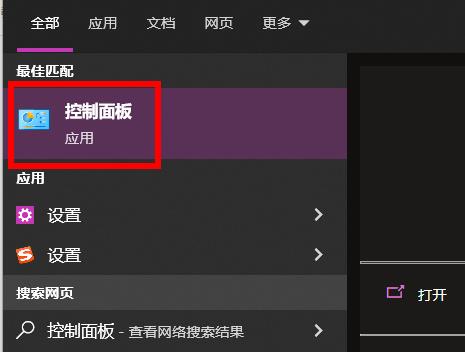
#2. 開いたウィンドウ インターフェイスで、[電源オプション] をクリックします。
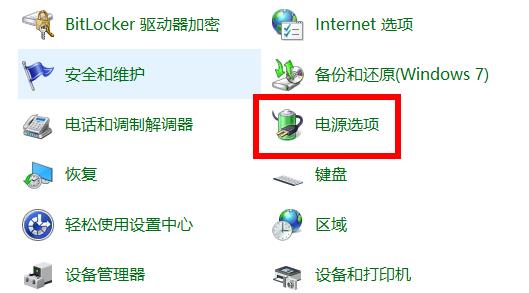
#3. 新しいインターフェイスに入ったら、左側の [電源ボタンの動作を選択する] オプションをクリックします。
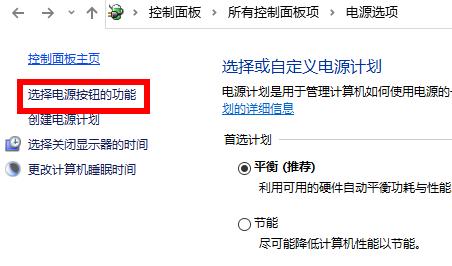
#4. 次に、右側の [現在利用できない設定を変更する] オプションをクリックします。
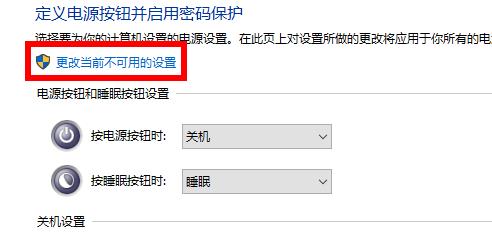
#5. 最後に、「高速スタートアップを有効にする」を見つけて、小さなボックスにチェックを入れてオンにします。
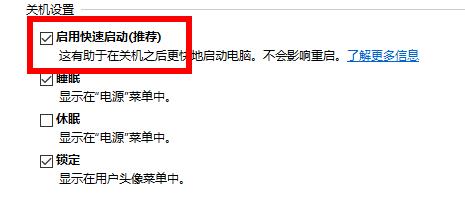
以上がWin10で高速スタートアップを有効にする方法の詳細内容です。詳細については、PHP 中国語 Web サイトの他の関連記事を参照してください。